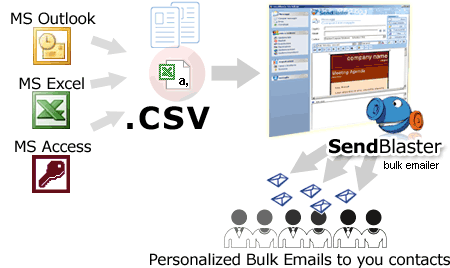SendBlaster peut automatiquement gérer les inscriptions (ainsi que les désisncriptions) vers les listes de distribution. Chaque liste peut-être associée avec une adresse email:
- Lorsqu’un message email contenant Subscribe dans la ligne d’objet est envoyé à l’adresse email de gestion, l’envoyeur est ajouté à la liste.
- Si l’objet est Unsubscribe, l’envoyeur est effacé (dans le cas ou il/elle était auparavant inscrit). SendBlaster télécharge les nouveaux messages depuis le compte POP3, verifie l’objet et met à jour les listes de distribution relatives.
Attention: L’adresse email choisie pour la gestion des inscriptions doit autoriser le téléchargement des messages POP3 (le même protocole utilisé par les clients e-mail standards). Il n’est pas possible d’utiliser des adresses qui peuvent être seulement gérées via le web (par exemple les services Hotmail).
Normalement, chaque liste sera associée à une adresse e-mail dediée. Cependant, il est possible de dédier la même adresse e-mail à plus d’une liste. Dans ce cas, lorsqu’une liste est mise à jour, les autres listes qui utilisent la même adresse d’Inscription/Désisncription seront aussi mises à jour. Par exemple, si vous créez 2 listes nommées Liste 1 et Liste 2 et qu’elles sont toutes les deux liées à la même adresse de gestion e-mail, en téléchargeant les messages pour mettre à jour la Liste 1, la Liste 2 sera aussi mise à jour.
Chaque adresse de gestion de liste est configurée en entrant les paramètres corrects pour accéder au compte POP3, tout comme dans un logiciel de client e-mail: derrière l’adresse (E-mail) vous avez besoin de spécifier le serveur de reception (serveur POP3), qui, si nécessaire, devra inclure un numéro de port au format “server:port”, le nom d’utilisateur et le mot de passe. La case SSL active la communication SSL, qui pourrait être nécessaire pour certains serveurs pop3 (un example typique est le serveur de Gmail). dans le champ Timeout vous pouvez taper le nombre de secondes d’inactivité après lesquelles la connection sera fermée. Pour vérifier les paramètres, cliquez simplement sur le bouton Test Connexion (aucun message ne sera téléchargé).
En cochant la case Conserver une copie des messages téléchargés sur le serveur, SendBlaster téléchargera les nouvelles adresses email sans les effacer depuis le serveur. Les messages email seront alors disponibles pour des usages futurs. Les nouvelles messages email seront ignorés.
Mettre à jour tous les champs: lorsque cette case est cochée, l’ensemble du corps du message sera “scanné”; si le corps du message email contient
fieldname: value
les champs SendBlaster seront mis à jour en conséquence, tout comme l’enregistrement de l’adresse email du contact sera ajouté. Le téléchargement et le traitement des messages email sera vraisemblablement plus lent; ainsi il est fortement recommandé de ne cocher Mettre à jour tous les champs seulement si cela est vraiment nécessaire, ce qui sous-entends lorsque votre site génère des inscriptions mails qui ne contiennent pas seulement des adresses mais également d’autres champs. En cliquant sur le bouton Télécharger, les nouveaux messages email seront téléchargés et la liste de distribution sélectionnée sera mise à jour (tout comme les autres autres listes qui utilisent la même adresse e-mail de gestion).
Quelle adresse devrais-je utiliser? Il est conseillé de consacrer une adresse e-mail d’inscription/désinscription différente pour chaque liste de distribution, et qui sera dans l’idéal uniquement dédiée à cet usage. Cela minimisera le risque de recevoir du spam (qui sera ignoré) et vous rendra la tache plus facile pour gérer les listes. Dans un environnement de la sorte, il ne sera pas nécessaire d’activer l’option Conserver une copie des messages téléchargés sur le serveur dans la mesure ou les mails n’auront pas à être lu par d’autres logiciels. De cette façon, le téléchargement des messages sera plus rapide, et, encore mieux, l’espace du compte sera préservé. Certains services ont une limite sur le nombre d’espace total que les messages peuvent occuper, et si l’espace attribué est rempli, plus aucuns messages ne sont délivrés.
Il est aussi possible, même si ce n’ets pas conseillé, d’utiliser une adresse e-mail standard, également utilisée sur un autre client e-mail pour envoyer et recevoir des messages. De ce façon, il est impératif d’activer l’option Conserver une copie des messages téléchargés sur le serveur (au sinon, une fois que les essages sont téléchargés ils sont effacés du serveur). Une autre chose très importante consiste à savoir que même le client e-mail standard est à définir en conséquence, afin d’autoriser SendBlaster à lire les messages (dans Outlook Express après avoir sélectionné un compte, choisir Propriétés /Paramètres avancés / Conserver une copie des messages téléchargés sur le serveur).
Attention: si le téléchargement de nouveaux messages apparait comme étant lent, cela pourrait indiquer que sur le serveur email de nombreux messages se sont entassés: désactiver l’option Conserver une copie des messages téléchargés sur le serveur et cliquer sur Télécharger (ou effectuer le téléchargement depuis votre client e-mail standard). Les messages, une fois téléchargés, seront supprimés du serveur et les téléchargements suivants seront plus rapides.
Comment fonctionne l’option “Mettere à jour tous les champs” tandis qu’un traitement “normal” consiste pour SendBlaster à télécharger et traitement les objets des e-mails seulement, l’option Mettre à jour tous les champs laissera SendBlaster télécharger et traiter tout le corps de l’email concerné, chercher les lignes dans les fieldname (noms de champ): les formats de valeur à l’intérieur du corps du message, et mettre à jour les champs en conséquence.
Supposez que vous avez deux champs nommés “Prénom” et “Ville”; si un message est reçu depuis “aaa@aaa.com”avec “Subscribe” en objet avec le corps suivant (notez bien que chaque ligne contient un champ différent):
Prénom: Smith
Ville: New York
un nouveau contact aaa@aaa.com est ajouté à la liste, et a Smith comme Prénom et New York comme Ville.
Quelques autres formats de syntaxe qui utilisent les mêmes tags que dans la composition de messages, sont également autorisés:
#tag#: value
#fieldnumber#: value
comme dans les examples suivants:
#surname#: Smith
#city#: New York
#2#: Smith
#3# : New York
Filed under: Gestion de listes by admin
Comments Off on Gérer vos inscriptions
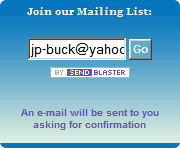
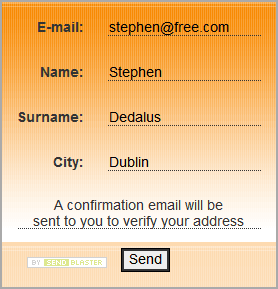
 dans la fenêtre de
dans la fenêtre de